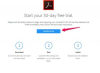Η επαναφορά οποιουδήποτε υπολογιστή στην εργοστασιακή του κατάσταση μπορεί να είναι μια επίπονη διαδικασία που μπορεί να περιλαμβάνει τον εντοπισμό παλιών οπτικών δίσκων, που δεν έχουν χρησιμοποιηθεί από την αρχική εγκατάσταση. Ωστόσο, εάν ο φορητός υπολογιστής Toshiba σας είναι μικρότερος των οκτώ ετών, έχετε μια επιλογή επαναφοράς ενσωματωμένη στον υπολογιστή και όλοι οι φορητοί υπολογιστές Toshiba μπορούν ακόμα να χρησιμοποιούν δίσκους ανάκτησης, εάν τους έχετε διαθέσιμους. Οποιαδήποτε μέθοδος μπορεί να επαναφέρει τον υπολογιστή σας στην προεπιλεγμένη εργοστασιακή του κατάσταση.
Χρησιμοποιώντας το διαμέρισμα αποκατάστασης συστήματος
Η Toshiba περιλάμβανε κρυφά διαμερίσματα σε υπολογιστές που κατασκευάζονται από το 2007, επομένως, με την προϋπόθεση ότι ο σκληρός σας δίσκος δεν έχει επαναδιαμορφωθεί ή αντικατασταθεί, έχετε όλα όσα χρειάζεστε για να επαναφέρετε τον φορητό υπολογιστή σας στα χέρια σας.
Το βίντεο της ημέρας
Βήμα 1: Κλείστε τον υπολογιστή σας
Τερματίστε τη λειτουργία κανονικά χρησιμοποιώντας το λειτουργικό σας σύστημα ή πατήστε παρατεταμένα το
Εξουσία κουμπί για περίπου 10 δευτερόλεπτα.Υπόδειξη
Εάν ο φορητός υπολογιστής σας δεν ανταποκρίνεται, ίσως χρειαστεί να αποσυνδέσετε το τροφοδοτικό και να αφαιρέσετε την μπαταρία.
Βήμα 2: Πρόσβαση στον Οδηγό αποκατάστασης συστήματος
Πατήστε και κρατήστε πατημένο το πλήκτρο 0 στο κύριο πληκτρολόγιο, όχι σε οποιοδήποτε πλαϊνό αριθμητικό πληκτρολόγιο που μπορεί να έχετε. Καθώς κρατάτε πατημένο αυτό το κουμπί, πατήστε το Εξουσία κουμπί μία φορά για να ενεργοποιήσετε τον υπολογιστή. Όταν εμφανιστεί το λογότυπο της Toshiba, αφήστε το 0 κλειδί.
Βήμα 3: Επιλέξτε τη μορφή του λειτουργικού σας συστήματος
Μπορεί να σας ζητηθεί να επιλέξετε μεταξύ 32-bit ή 64-bit λειτουργικά συστήματα. Επιλέξτε το κατάλληλο σύστημα και κάντε κλικ Επόμενο. Οι παλαιότεροι υπολογιστές ενδέχεται να λειτουργούν ως προεπιλογή 32-bit και να μην προσφέρουν αυτήν την επιλογή.
Βήμα 4: Επιβεβαιώστε την οθόνη προειδοποίησης
Μια προειδοποιητική οθόνη σας υπενθυμίζει ότι όλα τα δεδομένα θα διαγραφούν και οι ρυθμίσεις του υπολογιστή θα επανέλθουν σε κατάσταση εκτός συσκευασίας. Κάντε κλικ Ναί να αναγνωρίσει και να συνεχίσει.
Βήμα 5: Επιλέξτε τη Διαδικασία και τις Επιλογές για Ανάκτηση
Κάντε κλικ στον κύκλο δίπλα Ανάκτηση προεπιλεγμένου εργοστασιακού λογισμικού εάν δεν είναι ήδη επιλεγμένο και κάντε κλικ Επόμενο. Κάντε κλικ στον κύκλο δίπλα Επαναφορά σε κατάσταση Out-of-Box (Περιλαμβάνονται οι επιλογές ανάκτησης συστήματος) εάν δεν είναι ήδη επιλεγμένο και κάντε κλικ Επόμενο.
Βήμα 6: Ξεκινήστε την Ανάκτηση
Κάντε κλικ Επόμενο για να ξεκινήσει η διαδικασία ανάκτησης.
Οι χρόνοι αποκατάστασης μπορεί να διαφέρουν ανάλογα με το μοντέλο του υπολογιστή και μπορεί να χρειαστούν έως και 2 1/2 ώρες για να ολοκληρωθεί. Κατά τη διαδικασία ανάκτησης, ο υπολογιστής σας θα εμφανίσει μια οθόνη που θα λέει "Προετοιμασία/Διαμόρφωση του συστήματός σας, παρακαλώ περιμένετε" και θα επανεκκινηθεί αρκετές φορές. Αυτή η συμπεριφορά αποτελεί κανονικό μέρος της διαδικασίας και δεν πρέπει να διακόπτεται.
Χρήση δίσκων αποκατάστασης συστήματος
Οι δίσκοι αποκατάστασης συστήματος είναι απαραίτητοι εάν ο υπολογιστής σας δεν διαθέτει διαμέρισμα ανάκτησης, αλλά η διαδικασία είναι παρόμοια με τη χρήση του διαμερίσματος ανάκτησης. Πολλά βήματα είναι πανομοιότυπα.
Βήμα 1: Φόρτωση του δίσκου αποκατάστασης
Τοποθετήστε το δίσκο ανάκτησης 1 στη μονάδα οπτικού δίσκου και κλείστε τη θύρα της μονάδας.
Βήμα 2: Κλείστε τον υπολογιστή σας
Τερματίστε τη λειτουργία κανονικά χρησιμοποιώντας το λειτουργικό σας σύστημα ή πατήστε παρατεταμένα το Εξουσία κουμπί για περίπου 10 δευτερόλεπτα.
Βήμα 3: Πρόσβαση στον Οδηγό αποκατάστασης συστήματος
Πατήστε και κρατήστε πατημένο το πλήκτρο C στο κύριο πληκτρολόγιο. Καθώς κρατάτε πατημένο αυτό το κουμπί, πατήστε το Εξουσία κουμπί μία φορά για να ενεργοποιήσετε τον υπολογιστή. Όταν εμφανιστεί το λογότυπο της Toshiba, αφήστε το ντο κλειδί.
Βήμα 4: Επιλέξτε τη μορφή του λειτουργικού σας συστήματος
Μπορεί να σας ζητηθεί να επιλέξετε μεταξύ 32-bit ή 64-bit λειτουργικά συστήματα. Επιλέξτε το κατάλληλο σύστημα και κάντε κλικ Επόμενο. Οι παλαιότεροι υπολογιστές ενδέχεται να λειτουργούν ως προεπιλογή 32-bit και να μην προσφέρουν αυτήν την επιλογή.
Βήμα 5: Αναγνωρίστε την οθόνη προειδοποίησης
Μια προειδοποιητική οθόνη θα σας υπενθυμίσει ότι όλα τα δεδομένα θα διαγραφούν και οι ρυθμίσεις του υπολογιστή θα επανέλθουν σε κατάσταση εκτός συσκευασίας. Κάντε κλικ Ναί να αναγνωρίσει και να συνεχίσει.
Βήμα 6: Επιλέξτε τη Διαδικασία και τις Επιλογές για Ανάκτηση
Κάντε κλικ στον κύκλο δίπλα Ανάκτηση προεπιλεγμένου εργοστασιακού λογισμικού εάν δεν είναι ήδη επιλεγμένο και κάντε κλικ Επόμενο. Κάντε κλικ στον κύκλο δίπλα Επαναφορά σε κατάσταση Out-of-Box (Περιλαμβάνονται οι επιλογές ανάκτησης συστήματος) εάν δεν είναι ήδη επιλεγμένο και κάντε κλικ Επόμενο.
Βήμα 7: Ξεκινήστε την Ανάκτηση
Κάντε κλικ Επόμενο για να ξεκινήσει η διαδικασία ανάκτησης. Εάν ο υπολογιστής σας διαθέτει περισσότερους από έναν δίσκους ανάκτησης, θα σας ζητηθεί να αλλάξετε δίσκους κατά τη διαδικασία ανάκτησης.